iphone屏幕旋转怎么关闭 苹果手机屏幕旋转如何关闭
更新时间:2023-11-12 15:53:56作者:xiaoliu
iphone屏幕旋转怎么关闭,苹果手机的屏幕旋转功能可以让用户在不同的使用场景下,自动调整屏幕的方向,有时候我们可能希望屏幕保持固定的方向,以便更好地浏览内容或操作应用程序。如何关闭iPhone的屏幕旋转功能呢?在本文中我们将为您介绍几种简单的方法,帮助您轻松关闭苹果手机的屏幕旋转功能。无论您是在阅读文档、观看视频还是玩游戏,通过关闭屏幕旋转功能,您可以更好地控制屏幕方向,提供更好的使用体验。
方法如下:
1.打开设置-通用-辅助功能,找到辅助触控并打开。得到小方块辅助图标。


2.打开小方块,点击控制中心。找到被箭头围住的锁图标,即为自动旋转屏幕功能键。
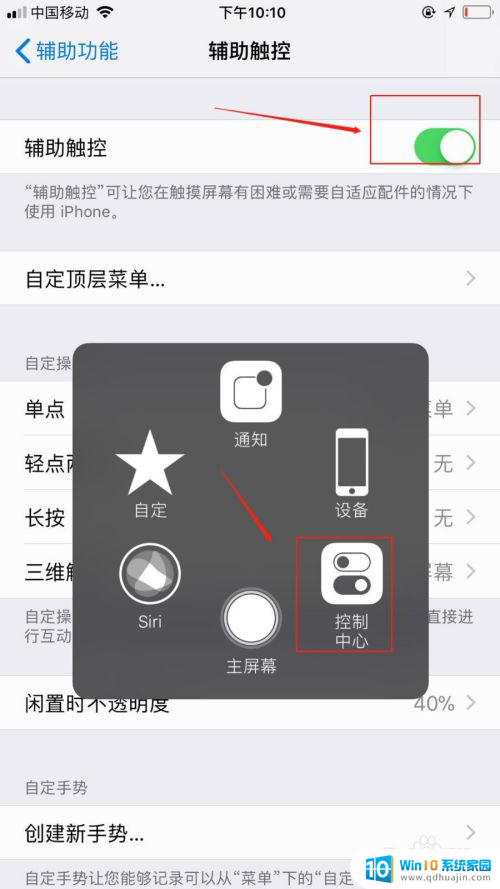

3.若图标显示白色,即代表已开启旋转功能。点击显红色,即可将其关闭。
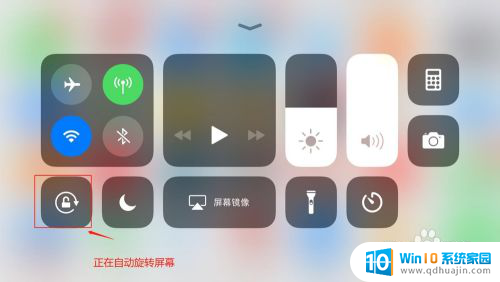
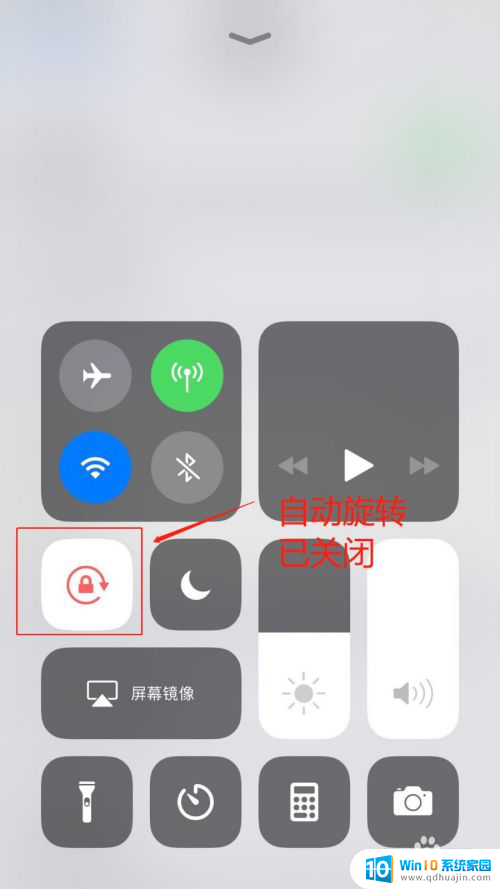
以上就是如何关闭iPhone屏幕旋转的全部内容,如果你也遇到了同样的情况,快按照我的方法来处理吧,希望对大家有所帮助。
iphone屏幕旋转怎么关闭 苹果手机屏幕旋转如何关闭相关教程
热门推荐
电脑教程推荐
win10系统推荐
- 1 萝卜家园ghost win10 64位家庭版镜像下载v2023.04
- 2 技术员联盟ghost win10 32位旗舰安装版下载v2023.04
- 3 深度技术ghost win10 64位官方免激活版下载v2023.04
- 4 番茄花园ghost win10 32位稳定安全版本下载v2023.04
- 5 戴尔笔记本ghost win10 64位原版精简版下载v2023.04
- 6 深度极速ghost win10 64位永久激活正式版下载v2023.04
- 7 惠普笔记本ghost win10 64位稳定家庭版下载v2023.04
- 8 电脑公司ghost win10 32位稳定原版下载v2023.04
- 9 番茄花园ghost win10 64位官方正式版下载v2023.04
- 10 风林火山ghost win10 64位免费专业版下载v2023.04